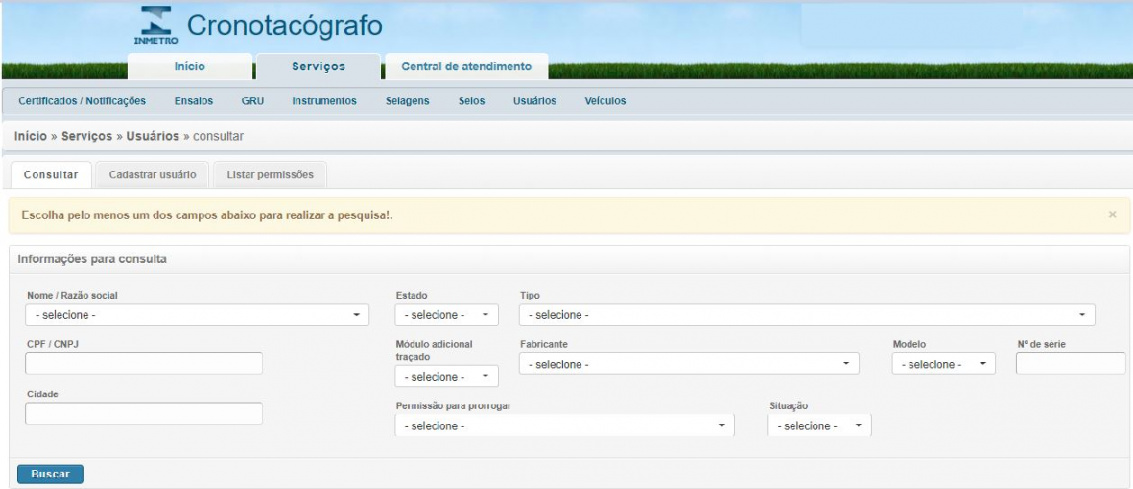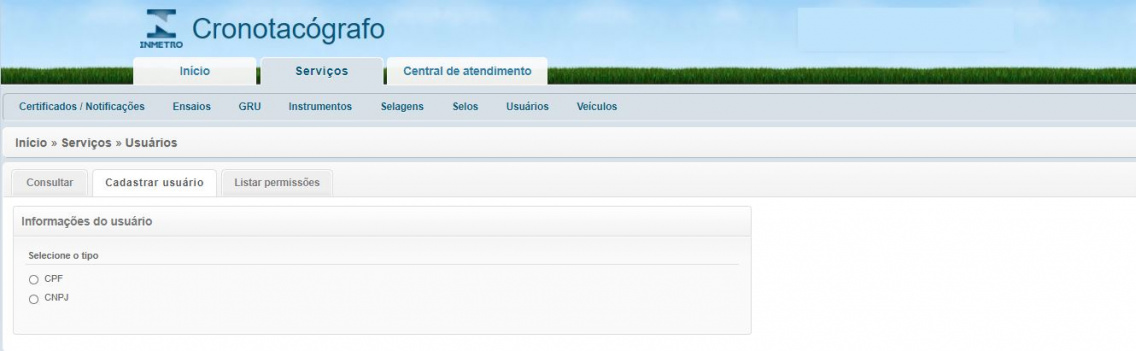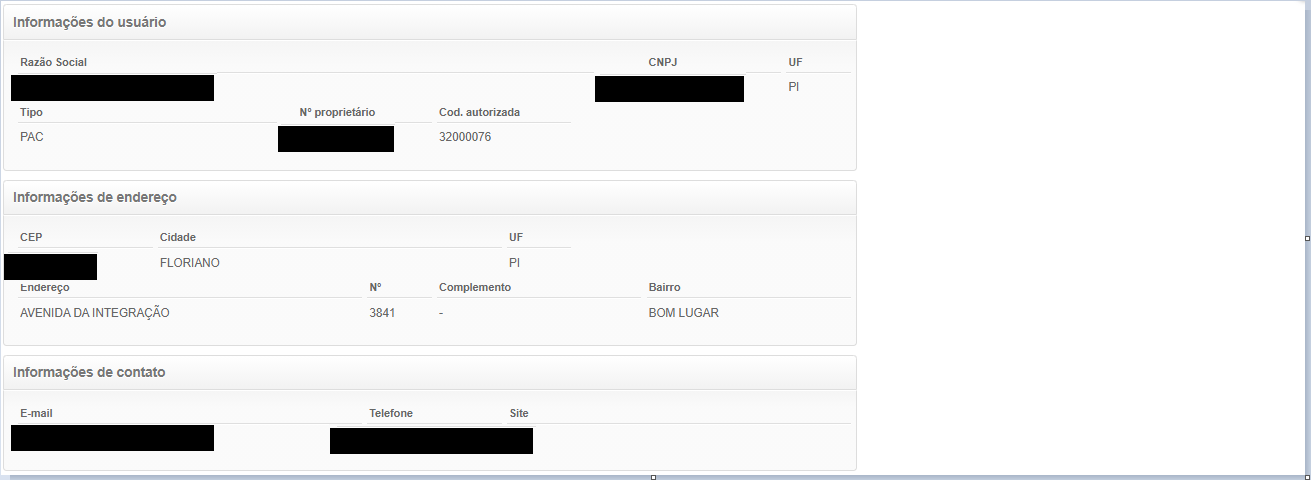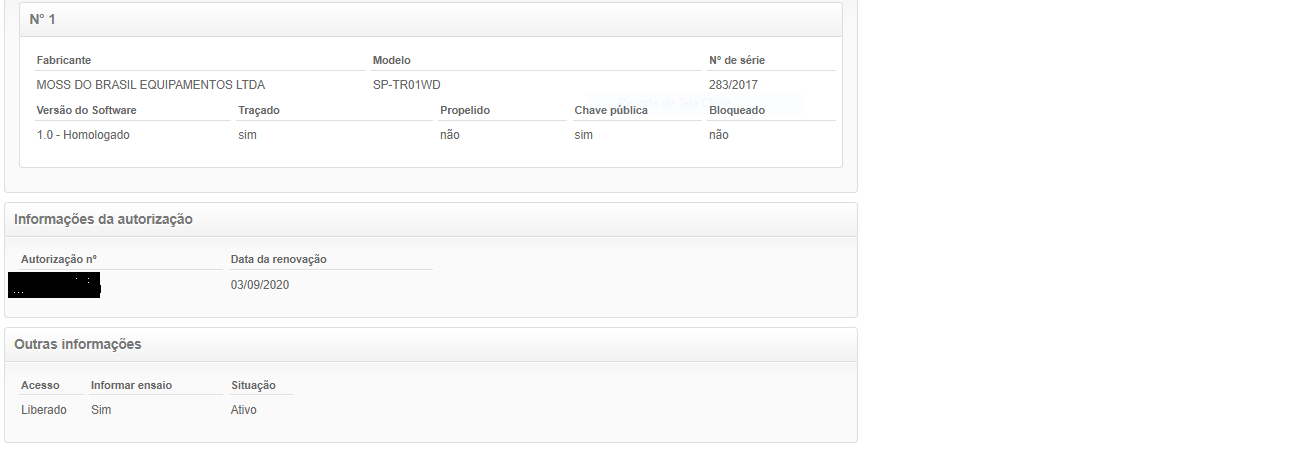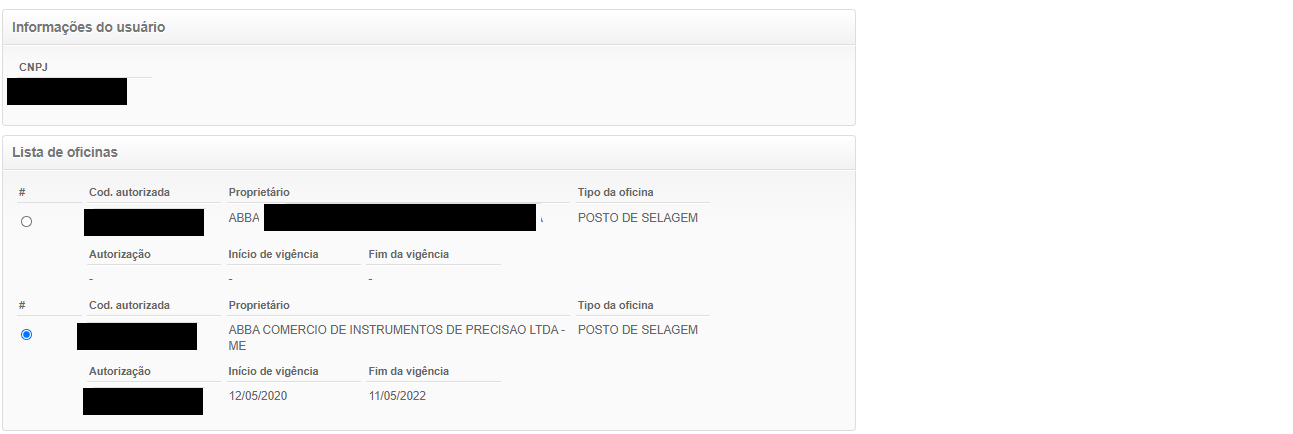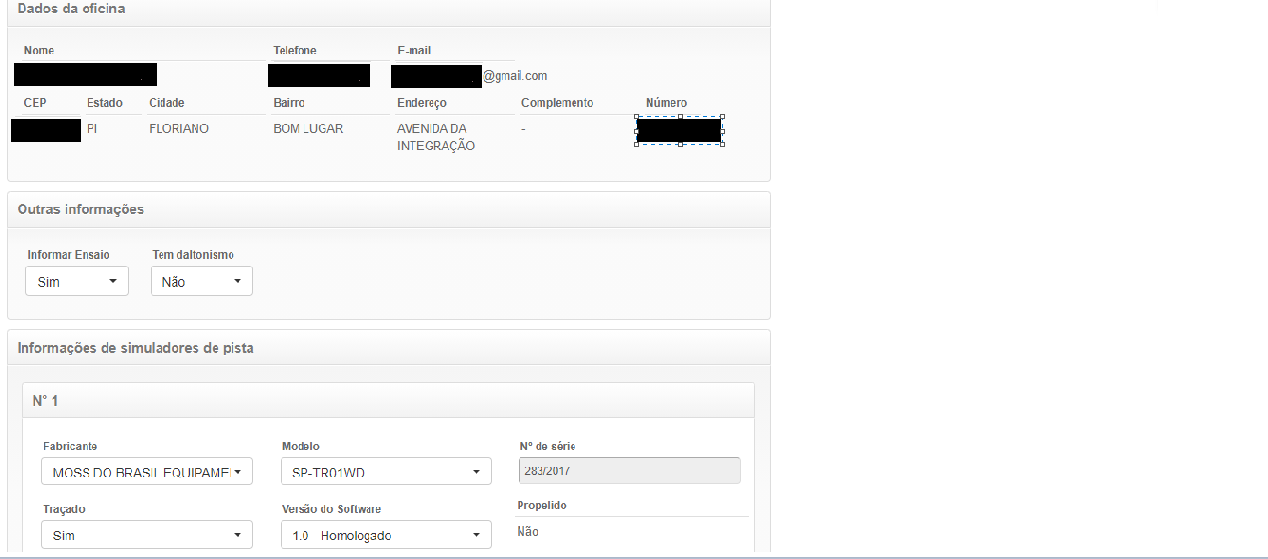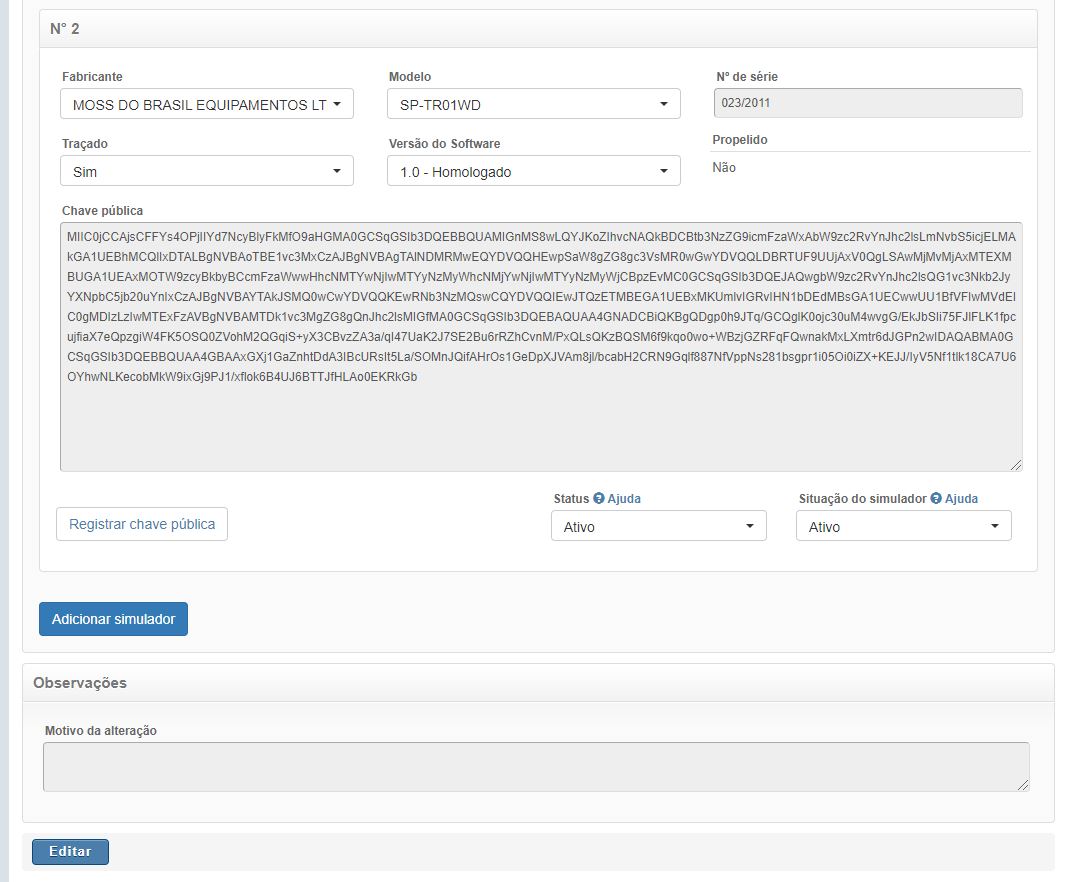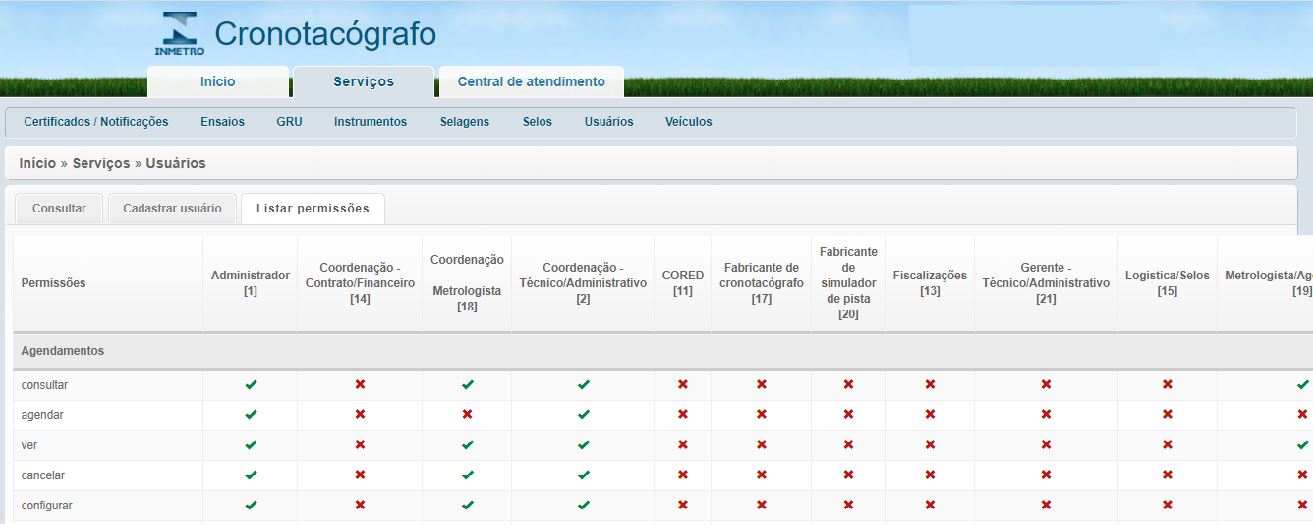13 - Usuários
Índice
Introdução
Esta funcionalidade serve para gerenciar os usuários no Crono
Barra de Tarefas do SGI
Para ter acesso às informações referentes às funcionalidades da tela, clicar em Introdução ao SGI .
Acesso
Acesso a tela 13 - Usuários, utilizando o caminho indicado na Imagem 1.
Consultar
- Nome/Razão social : lista de nomes de pessoas físicas, postos e oficinas
- Estado: lista de unidades federativas, caso seja selecionado um estado, o campo "Nome / Razão social" só mostrará as pessoas físicas, postos e oficinas do estado selecionado
- Tipo : para selecionar o tipo de usuário basta clicar na seta indicativa no campo
- CPF/CNPJ : caso queira procurar uma pessoas específica ou um posto/oficina específico, basta informar os dados neste campo sem pontuação.
- Módulo adicional traçado : para procurar por um posto que tenha um simulador de pista que tenha o adicional traçado ou não
- Fabricante: lista de fabricantes de simuladores de pista, caso queira procurar pelos postos que tenham o fabricante selecionado
- Modelo : este campo mostra os modelos do fabricante, e é populado quando for selecionado um "Fabricante"
- Nº de série : número de série do simulador de pista
- Cidade : para pesquisar pela cidade de uma pessoa física, posto ou oficina.
- Permissão para prorrogar : verifica se o usuário ou posto ou oficina podem ou não prorrogar o certificado.
- Situação : pode selecionar se o usuário está ativo ou não.
- Buscar : depois de informar pelo menos um dos parametros acima citados clicar neste botão para buscar as informações.
No botão de Ações temos as seguintes opções.
.Ver: visualiza os dados do usuário
Se o usuário cadastrado for um PAC, visualizará o endereço, simuladores, contato, contrato e permissões, como mostra a Imagem 1.
Se o usuário cadastrado for um posto de selagem ou oficina de selagem, visualizará o endereço, contato, contrato e permissões, como mostra a Imagem 2.
Se for qualquer tipo de usuário diferente de PAC, posto de selagem ou oficina de selagem, visualizará o endereço, contato e permissões, como mostra a Imagem 3.
Editar
Editar os dados do usuário
Nesta tela é possível editar os dados do usuário como o tipo de oficina (Posto de Selagem, Oficina de Selagem, PAC ou PAC-RR), se pode ou não informar ensaio, sem tem ou não daltonismo, caso tenha um simulador de pista é possível cadastrar, Situação do Simulador se esta Ativo/Bloqueado, Ativo/Inativo e motivo da alteração como mostra a abaixo. Feito as alterações e necessário clicar no botão "Editar".
Importante: A alteração no cadastro do simulador, inclusive, o bloqueio/desbloqueio do mesmo só pode ser feito pelo fiscal do IPEN.
Importante: Caso a alteração no cadastro do simulador, seja para inativo o simulador não poderá realizar ensaios de verificação e ensaios de validação.
Outros: Nesta tela é possível editar os dados do usuário como o tipo, alterando entre vários grupos disponíveis, se tem ou não daltonismo e o motivo da alteração como mostra a Imagem 2, feito a alteração necessária, basta clicar no botão "Editar".
Importante: O perfil de usuário "Policia" será editado diretamente no sistema do cronotacógrafo sem edição prévio no SGI.
Importante: O perfil de usuário "Órgão público" será editado diretamente no sistema do cronotacógrafo sem edição prévio no SGI.
Bloquear
Bloqueia o acesso do usuário por um tempo determinado ou indeterminado]]
O usuário pode ser bloqueado sem uma data final de desbloqueio, isto é, ele poderá ficar bloqueado indefinidamente, como mostra a Imagem 1. Basta informar o motivo do bloqueio, a data inicial e clicar no botão "Enviar".
. Bloqueio com data definida: O usuário pode ser bloqueado com uma data inicial e final definida para bloqueio, isto é, o usuário ficará por um período bloqueado, como mostra a Imagem 2. Basta informar o motivo do bloqueio, a data inicial, final e clicar no botão "Enviar".
. Enviar nova senha : envia uma nova senha por e-mail ao usuário.
O usuário logado enviará uma nova senha ao usuário solicitado, como mostra na Imagem 1, para o envio de uma nova senha faça:
- Informe o motivo da alteração
- Clique no botão "Enviar senha".
- Verifique com o usuário se recebeu um e-mail com a nova senha.
- Se o usuário não recebeu o e-mail verifique se não caiu no SPAM.
- Caso não tenha realmente enviado o e-mail, refaça o procedimento.
Cadastrar Usuários
Pessoa Física
Quando for selecionado CPF, o usuário precisa informar a qual grupo ele pertencer e o CPF do usuário que será cadastrado.
Feito isto, basta clicar em pesquisar e os dados que aparecerão, serão os dados vindos do SGI.
Depois terá que informar se o usuário pode ou não prorrogar o certificado, sem tem ou não daltonismo, se quer ou não enviar um e-mail ao usuário que foi cadastrado no sistema e clicar no botão "Cadastrar" para finalizar o cadastro do usuário, como mostra na Imagem 2.
Importante: O perfil de usuário "Policia" será cadastrado diretamente no sistema do cronotacógrafo sem cadastro prévio no SGI, como mostra na Imagem 3.
Pessoa Jurídica
Quando for selecionado o CNPJ, o usuário precisa informar o CNPJ da empresa e clicar em pesquisar e os dados que aparecerão, serão os dados vindos do SGI.
Se for selecionado como PAC, será liberado os campos para informar os dados do simulador de pista.
O Posto de Selagem não pode ser mais cadastrado e com isto não aparece mais na listagem.
Depois terá que informar se o usuário pode ou não prorrogar o certificado, se tem ou não daltonismo, se quer ou não enviar um e-mail ao usuário que foi cadastrado no sistema e clicar no botão "Cadastrar" para finalizar o cadastro do usuário, como mostra na Imagem 4.
Importante: O perfil de usuário "Órgão público" será cadastrado diretamente no sistema do cronotacógrafo sem cadastro prévio no SGI, como mostra na Imagem 5.
Listar Permissões
O sistema lista todos os acessos que cada grupo de usuários tem.
Transferir simulador
O sistema exibe o PAC o de origem e os simulador(es) de pista que estão em sua posse a esquerda. é possível transferir o(s) simulador(es) clicando em na listagem abaixo.
A direita é possível selecionar o PAC de destino para o qual o simulador será transferido.
Importante
- O PAC de origem terá de ficar com pelo menos um simulador de pista em sua posse caso tenha mais de um simulador.
- Caso o PAC de origem tenha apenas um simulador, não poderá transferi-lo (salvo os casos em que o PAC esta com contrato vencido/revogado no sistema.